DELLパソコンの購入に役立つ情報を提供するサイトです。
XPS 15(7590)について詳しく解説します。
XPS 15(7590)について詳しく解説します。
HOME > DELLノートブック製品情報 > XPS 15(7590)レビュー |
|
|
XPS 15(7590)は、15.6インチ液晶を搭載したノート。DELLのハイパフォーマンスシリーズXPSシリーズに属しています。
→XPSシリーズノートPC最新モデル一覧 / デル15インチノートPC最新モデル一覧  XPS 15(7590)の主な特徴は次のとおり。 ・非常にスリム/コンパクトな15インチノート ・アルミボディのスタイリッシュデザイン ・第9世代インテルCoreプロセッサを搭載 ・ベゼル幅が非常に狭い ・4Kパネル搭載モデルが用意されている。4Kパネルでは圧倒的な精細感を実現 ・有機EL(OLED)ディスプレイ搭載モデルも用意されている。色の表現が鮮やか ・NVIDIA GeForce GTX1650グラフィックス搭載モデル選択可能 液晶の枠(ベゼル)の幅が5.7mmという極薄ベゼルを実現しており、このおかげで、15.6インチ搭載モデルなのに14インチノートとほぼ同じ大きさを実現。さらに第9世代インテルCoreプロセッサ+NVIDIA GeForce GTX1650Tiという構成を選択できるため、コンパクトさを追求しつつ、高パフォーマンスを発揮できる仕様になっています。 ここではXPS15の特徴、スペック、使い勝手等について詳しく解説します。 DELL Webサイトの製品ページを確認する → XPS 15(7590)詳細情報 (2020/5追記)*XPS 15の新しいモデルとしてXPS 15(9500)が発売されました。4辺スリムベゼルを実現しているほか、第10世代インテルCoreプロセッサを採用しています。詳細情報および本モデルとの違いについては、XPS 15(9500)詳細情報を参照してください。
【レビュー目次】
・1)ベゼル幅が5.7mmという狭額縁筐体を採用
・2)超スリムなボディ ・3)アルミ削り出しボディのスタイリッシュなデザイン ・4)カーボンファイバ素材を採用しており剛性に優れる ・5)高パフォーマンスを発揮できるスペック ・6)パフォーマンスをチェック ・7)使い勝手をチェック ・8)各パーツをチェック ・9)同梱物をチェック ・10)まとめ *ここに記載されているスペック・構成・価格は記事執筆時点のものです。最新情報については必ずDELL Webサイトでご確認ください。レビュー機はメーカーの貸出機です。
1)ベゼル幅が5.7mmという狭額縁筐体を採用
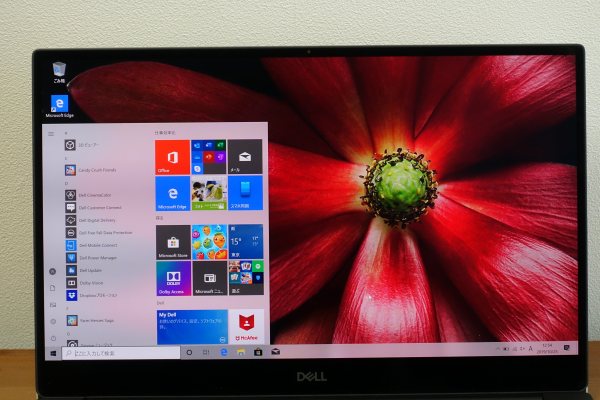 XPS 15では、液晶の外枠にあたるベゼルの幅が非常に狭くなっている狭額縁筐体を採用しています。DELLではこれをInfinityEdgeと呼んでいます。ベゼル幅はわずかに5.7mm!  見てください、すごく薄いですよね!指と比べると薄さが際立ちます。  なので外枠を意識することなく、画面への没入度を高めることができます。 2)超スリムなボディ
 これだけベゼル幅が狭いので、ボディの大きさをよりコンパクトにすることが可能。  B5サイズのノートと比べるとこんな感じ。  厚さは、一番分厚いところで17mm。15インチノートPCとしては、非常にスリムなボディになっています。  横から見たところ。 XPS 15では、NVIDIA GeForce GTX 1650という高性能グラフィックスを搭載したモデルを選べます。 一般的に高性能グラフィックスを搭載したモデルの場合、ボディが分厚くなるケースが多いのですが、このXPS 15の場合、スリム化を実現しています。  液晶を開くと、薄さがよくわかります。  重量は約2kg(4K有機ELディスプレイパネル搭載モデルの実測値)。  持ってみると、ちょっとずしっとしますが、15インチノートPCとして、すごく重いというわけではありません。  スリムなのに加え、表面が滑りにくいので、掴みやすく、さっと持ち運べます。 3)アルミ削り出しボディのスタイリッシュなデザイン
 XPS 15のボディにはアルミ削り出し素材を採用。高級感触れるデザインです。  表面はサラサラしているので触ってみた感触もいいです。ちょっとひんやりしますね。指紋や汚れがほとんどつかないので実用的。 周辺部が少し丸みを帯びた形状をしており、光の当たる角度に応じて微妙に見え方が異なります。  ボディがアルミ素材で挟み込まれているのがわかります。光がアルミ素材に反射するとすごく綺麗です。  底面部もアルミ素材を採用。普段目にしない部分ですが、ここでもデザインに妥協はありません。  キーボードおよびキーボード周辺部、ベゼルはブラックで統一されています。  シルバーとブラックのツートンがすごく美しい。  底面部の縁の方も丸みを帯びたデザインになっています。こちらの方が、よりふっくらした感じの仕上がりです。  すごく完成度が高いデザインになっていると思います。  4)カーボンファイバ素材を採用しており剛性に優れる
 キーボード周辺部分には、軽量でありながらも高い強度を誇るカーボンファイバ素材を採用しています。  カーボンファイバ素材特有の縞模様が浮き出ているのがわかります。  カーボンファイバのおかげでボディの剛性はすごく高くなっています。実際、片手で持ったときも、ボディがたわんだりすることはありません。なので安心して持ち運ぶことができます。 5)高パフォーマンスを発揮できるスペック
現在、第9世代インテルCoreプロセッサ搭載モデルが用意されています。
主なスペックは次のとおり。
(上記価格は、クーポン割引き前の価格です) CPUは、第9世代Core i5/i7搭載モデルを用意。ノートパソコンに用いられることの多い末尾に「U」が付いた省電力タイプではなく、「H」の付いた高性能タイプのプロセッサを搭載しています。それぞれの詳細は次のとおり。
メモリは8GB/16GB搭載モデルを用意。一般的な用途(Web閲覧/ビジネスアプリの操作/動画再生など)であれば8GBの容量で十分だと思いますが、ゲームを楽しみたい、動画/画像の編集作業などのヘビーな作業を快適にこなしたい、というニーズがあるのであれば、より多くの容量のメモリを積むことができます。 ストレージはSSDのみを搭載。HDDは選択できません。SSDは、HDDに比べて、高速アクセス可能/耐衝撃性に優れる/静か、というメリットがあります。容量は512GBに加えて1TB搭載モデルを選択可能。大容量のデータを保存したい、というニーズにも応えることができます。 光学ドライブは搭載されていません。 グラフィックスには、CPU内蔵タイプのインテルUHDグラフィックスに加えて、NVIDIA GeForce GTX 1650搭載モデルを選択できます。GTX 1650はCPU内蔵グラフィックスに比べて描画処理能力が高いので、動画/画像の編集作業を行うことが可能。 ディスプレイは、フルHDパネル搭載モデルか4Kパネル搭載モデルを選択可能。動画/画像の編集などのクリエイティブワークに携わったり、圧倒的な精細感を望むのであれば4Kパネルがいいでしょう。4Kパネルは有機EL(OLED)パネルです。 搭載している端子類は、USB 3.1 Gen1(PowerShare対応)x 2、Thunderbolt 3(電力供給およびDisplayPort対応)x 1、SDカードリーダー x 1、ヘッドセットジャック x 1、HDMI×1。薄型ボディのため、最小限のポートのみを搭載しています。 DELL Webサイトの製品ページを確認する → XPS 15(7590)詳細情報 6)パフォーマンスをチェック
XPS 15(7590)のパフォーマンスをチェックしてみました。レビュー機のスペックは次のとおり。
【プラチナ(4K有機EL・大容量メモリー搭載)】 CPU:インテルCore i7-9750H メモリ:16GB ストレージ:256GB M.2 PCIe NVMe SSD グラフィックス:NVIDIA GeForce GTX 1650 4GB GDDR5 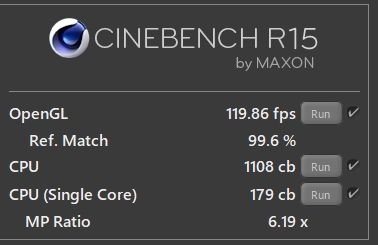 CPUの性能をチェックするCINEBENCHベンチマークのスコア。
CPU:1108cb→1000点以上のスコアを記録しており、ノートPCとしては非常に高い性能を発揮できるのがわかります。  ストレージの性能をチェックするCrystalDiskMarkベンチマークソフトのスコア。高速アクセスできるPCIe NVMe SSDを搭載しているだけあって高いスコアを記録しています。
 負荷が軽めのゲーム「ドラゴンクエストX」のベンチマークソフトを実行してみました。スコアは次のとおり。
 負荷が中程度のゲーム「ファイナルファンタジー14 紅蓮のリベレータ」のベンチマークソフトの結果は次のとおり。
 重い負荷がかかるゲーム「ファイナルファンタジー15」のベンチマークソフトの結果は次のとおり。
さすがに重い負荷のかかるゲームを快適に楽しむのは難しそうですが、負荷が中程度までのゲームであれば、快適に楽しめるという結果が出ています。
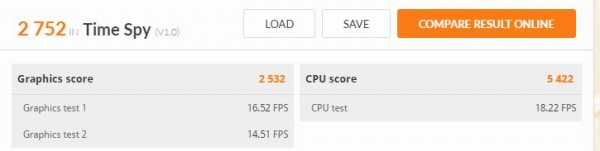 描画処理能力を測定するベンチマークソフト「3Dmark」の「Time Spy」のスコアは2752。 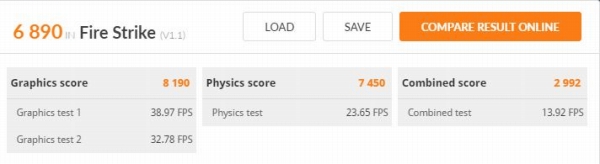 同じく「3Dmark」の「Fire Strike」のスコアは6890。
7)使い勝手をチェック
XPS 15(7590)の使い勝手をチェックします。
■起動時間
起動(電源ボタンを押してからデスクトップ画面が表示されるまで)を計測してみました。
1回目→17.80秒 / 2回目→18.18秒 / 3回目→17.50秒 約18秒で起動。それほど待たされることなく起動してくれるイメージです。 ■標準で指紋認証リーダー付き
 キーボードの右上にある電源ボタン部分に標準で指紋認証リーダーが装備されています。キーボードを使わなくてもログインできるうえに、生体認証によりセキュリティを高めることができます。
■サウンド
 スピーカーは底面部の前面部寄りの左右に2つ配置されています。
 この部分にスピーカーがあると、音が床に反射する形になり、音に広がりが出ます。 音のバランスが良く、高音がシャカシャカすることもありません。音楽を聴いてみましたが、クリアながら厚みのあるサウンドです。音楽を十分楽しめるレベルのサウンドだと思います。  WAVES MaxxAudio Proアプリが同梱されており、イコライザを使って自分好みのサウンドにチューニングすることができます。  事前設定されているプロファイルから、最適なものを選択することもできます。 8)各パーツをチェック
XPS 15(7590)の各パーツをチェックします。
 XPS 15(7590)では15.6インチサイズのディスプレイを搭載。 ■15.6インチ FHD (1920 x 1080) 非光沢 非タッチ IPS 100% sRGB 500-Nits ディスプレイ ■15.6インチ 4K UHD (3840 x 2160) OLED(有機EL) Anti-Reflective 非タッチ IPS 100% DCI-P3 400-Nits ディスプレイ のいずれかのパネルを搭載したモデルを選択できます。 最大解像度についてはフルHD or 4Kを選択可能。4Kの方がフルHDの4倍の解像度を誇るため、より緻密な表現が可能。したがって液晶表示にこだわるのであれば4Kパネル搭載モデルがオススメです。ただし、4Kパネルは消費電力が多くなるため、バッテリ駆動時間が短くなります。 また液晶パネル or 有機EL(OLED)パネルも選択可能。有機ELの場合、4Kの解像度しか選べません。有機ELパネルは、色の表現が鮮やか/黒い部分が白っぽくならないという特徴があります。映像を楽しみたいのなら、黒の表現が美しい有機ELディスプレイがおすすめ。  レビュー機は15.6インチ 4K (3840 x 2160) 有機ELディスプレイを搭載したモデルです。  IPSパネルを採用しているため、視野角が広く、斜め方向から見ても表示にほとんど変化がありません。 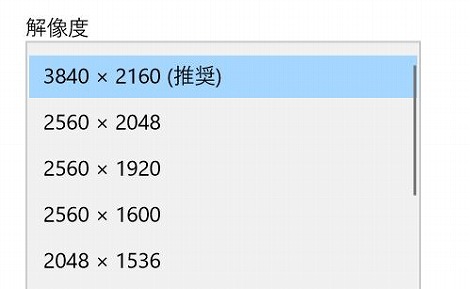 4Kパネルなので精細感は半端なくすごいですね。細かいところまでリアルに描写されます。 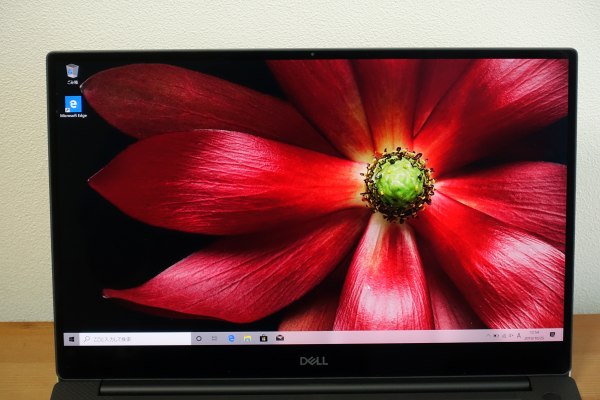 有機ELディスプレイのため、非常に表示が綺麗。圧倒的な描写力です。 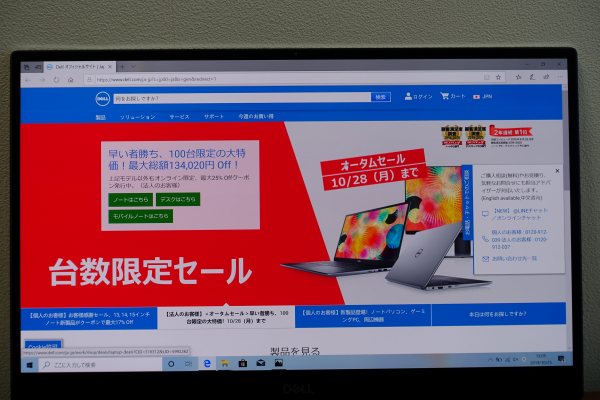 もちろんWeb表示も綺麗。 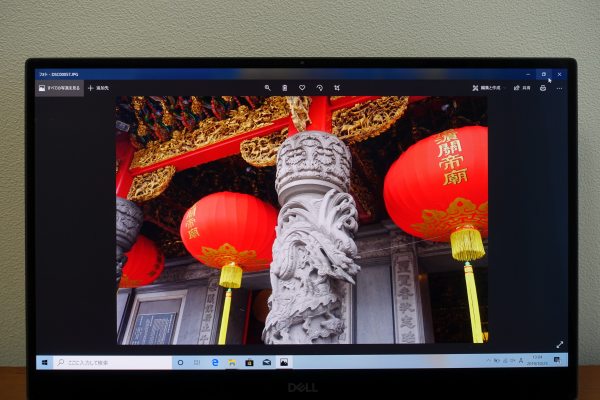 自分で撮影した写真を画面に映し出してみましたが、すごく瑞々しい表現が可能。思わず見とれてしまうぐらいの綺麗さです。有機ELディスプレイの場合、液晶ディスプレイに比べて、黒の深みが増すほか、色の表現がすごく鮮やかです。なので映像/画像を見ると違いがはっきりわかります。  有機ELディスプレイと液晶ディスプレイで同じ画像を映し出してみました(左が有機ELディスプレイ搭載モデル。いずれも輝度100%に設定)。有機ELディスプレイの方が、色が鮮やかで、黒に深みが出ているのがわかります。メリハリがありますね。 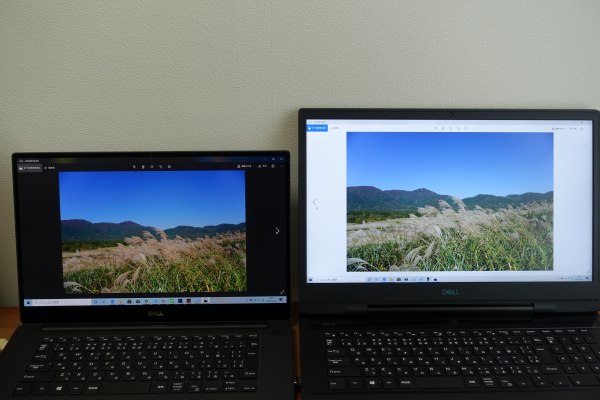 こちらの写真では、空の表現が大きく違います。有機ELディスプレイの方が深みのある青色になっています。 動画も視聴してみましたが、映像の表現もハイレベルです。 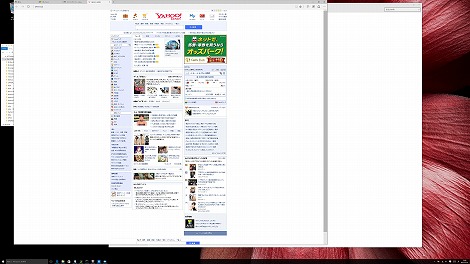 4Kの解像度の設定して標準の大きさにすると、表示が小さすぎて何が示されているのがわかりにくいですが、 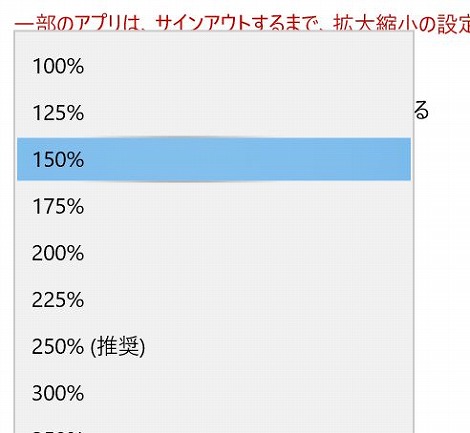 「設定」の項目で表示サイズを変更できます。XPS15では「250%」が推奨サイズになっており、この大きさに設定すると、文字なども見やすいと思います。 パネルの表面には強度の高いCorning Gorilla Glass 4が採用されているので、傷がつく心配を減らせます。  有機ELディスプレイの場合、エクスプローラ画面/設定画面の背景がブラック(ダークモード)になっています。 焼き付きを防ぐため/消費電力を抑えるため、だと考えられます(有機ELの場合、黒の部分は発光していないため、焼き付きが起きない/電力を消費しません)。  フルHDパネルは非光沢パネルなので映り込みはほとんど発生しませんが、4K有機ELパネルの場合、Anti-Reflectiveパネルを搭載。このパネルにより、映り込みを低減させつつ、非光沢パネルよりも色鮮やかな表現が可能になります。 実際に見てみると、Anti-Reflectiveパネルを見てみると、非光沢パネルよりも、より綺麗に表示されます。少し映り込みが発生しますが、それほどギラつく感じではなく、にぶく光る感じ。激しく映り込むことはないので、個人的にはそんなに気にならないです。  XPS 15(7590)の場合、フレームが極薄ですが、通常のノートPCと同じように液晶上部にWebカメラが配置されています。したがって自然な角度で撮影できます。  キーボード。15インチノートPCの場合、テンキーを搭載しているモデルが多いのですが、XPS 15(7590)ではテンキーは搭載していません。 数字をちょっと打ちづらく感じますが、テンキーがない分、キーボード/タッチパッドが中央に揃えて配置されるので、液晶パネルの真ん中にくる位置に座って作業できます。 ・バックライトキーボード (日本語) ・バックライトキーボード (US/インターナショナル) のいずれかのキーボードを選択できます。 レビュー機は日本語キーボード。  個々のキーが独立したセパレートタイプを採用。  EnterキーとBackspaceキーがちょっと小さめなので、慣れるまでは使いづらいかもしれません。  キートップは滑りにくく、タイピングしやすいです。  スリムタイプのノートPCだけに、ちょっとキーストロークが浅めですが、打ちづらさは感じません。打鍵感は柔らかめですが、反発はしっかりしており、心地よく入力作業を行えます。  フルサイズのキーボードを採用しており、キーピッチは約19mmを確保。  したがって窮屈な感じはありません。快適なキータイピングが可能。  キーボードにバックライトが用意されています。飛行機内などの暗い場所でも快適にキー入力が可能。明るさは2段階の調整が可能。もちろんオフにすることもできます。 しばらくキーに触らないと自動的にバックライトが消灯します。バックライトの操作はF10キーで行います。  タッチパッドはクリックボタンが一体になったタイプを搭載。  表面はさらさらしており、指の滑りがいいですね。反応も良好で、ストレス無く操作できます。  クリックボタン部分の反応も良く、押し込み幅もちょうどいい感じ。下の方だけでなく、真ん中ぐらいを押してもしっかり反応してくれます。  パームレスト部分はさらさらしているので、長時間キー操作していて手のひらがずっと触っている状況であっても、べとつきにくく快適です。  右側面部。  写真左から順に、SDカードスロット、USB 3.1 Gen1(PowerShare対応)、バッテリー残量チェッカーが配置されています。  バッテリ残量チェッカーのボタンを押すと、バッテリ残量が5段階で表示されます(上の写真の状態では5つあるライトのうち3つが点灯しています)。電源オフの状態で利用可能です。どのくらいのバッテリが残っているのが一目瞭然なので便利ですね。  メディアカードリーダーにSDカードを挿入すると一部がはみ出た状態になるので、この状態で持ち歩くときは注意が必要です。  背面部には端子類が配置されていません。  左側面部。  写真左から順に、電源端子、USB 3.1 Gen 1端子、HDMI端子、USB Type-C端子、ヘッドホン端子が配置されています。 USB Type-C端子は ・電力供給 ・Thunderbolt 3(最大40Gbpsの双方向データ転送) ・USB 3.1 Gen 2(最大10Gbpsの双方向データ転送) ・ネイティブDisplayPort 1.2ビデオ出力 に対応しています。 なので、それぞれの規格に対応したデバイスを接続することで、高速なデータのやりとりを行ったり、映像を外部出力したりすることが可能です。  電源ケーブルを接続したところ。  左右側面部の端子類にケーブル/デバイスを接続するとこんな感じになります。左右にUSB端子が配置されているので、使い勝手はいいです。また手前側に端子類が配置されていないので、キーボードを操作するときに、ケーブルやデバイスが邪魔になるケースは少ないと思います。  前面部中央にはランプが配置されており、充電時に点灯します。  底面部。バッテリは内蔵されています。底面部に継ぎ目はなく、簡単には筐体内部にアクセスできない仕様になっています。  中央にあるXPSロゴの部分は開けられるようになっています  窪んでいる部分にツメを引っかければ簡単に開きます。中には、保守の際に必要となるサービスタグとエクスプレスサービスコードが印字されています。 9)同梱物をチェック
XPS 15(7590)の同梱物をチェックします。
 ACアダプタと電源ケーブル。
 ACアダプタは縦長の形状をしています。
 ケーブルを周囲に巻きつけてストッパで留めておくことが可能。
 ACアダプタと電源ケーブルを合わせた重量は447g。NVIDIA GeForce GTX1650という高性能グラフィックスを搭載しているのでちょっと重めです。
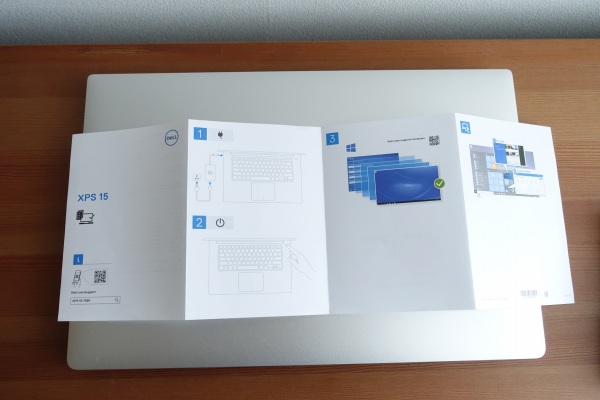 各部名称などを示したペーパーも同梱されています。
まとめ
 以上、XPS 15について詳しく解説しました。特徴をまとめると次のとおりです。 ・非常にスリム/コンパクトな15インチノート ・アルミボディのスタイリッシュデザイン ・第9世代インテルCoreプロセッサを搭載 ・ベゼル幅が非常に狭い ・4Kパネル搭載モデルが用意されている。4Kパネルでは圧倒的な精細感を実現 ・有機EL(OLED)ディスプレイ搭載モデルも用意されている。色の表現が鮮やか ・NVIDIA GeForce GTX1650グラフィックス搭載モデルを選択可能。 このように、XPS 15はスリム+コンパクトなボディを実現しつつ、高い性能を発揮できるハイエンドノートPCに仕上がっています。NVIDIA GeForce GTX 1650搭載モデルを選択でき、高い描画処理能力を発揮できるため、動画/画像編集などのクリエイティブワークにも利用できます。 デザイン/スリムさにこだわりつつ、性能に妥協したくない人にオススメです。 DELL Webサイトの製品ページを確認する → XPS 15(7590)詳細情報 |